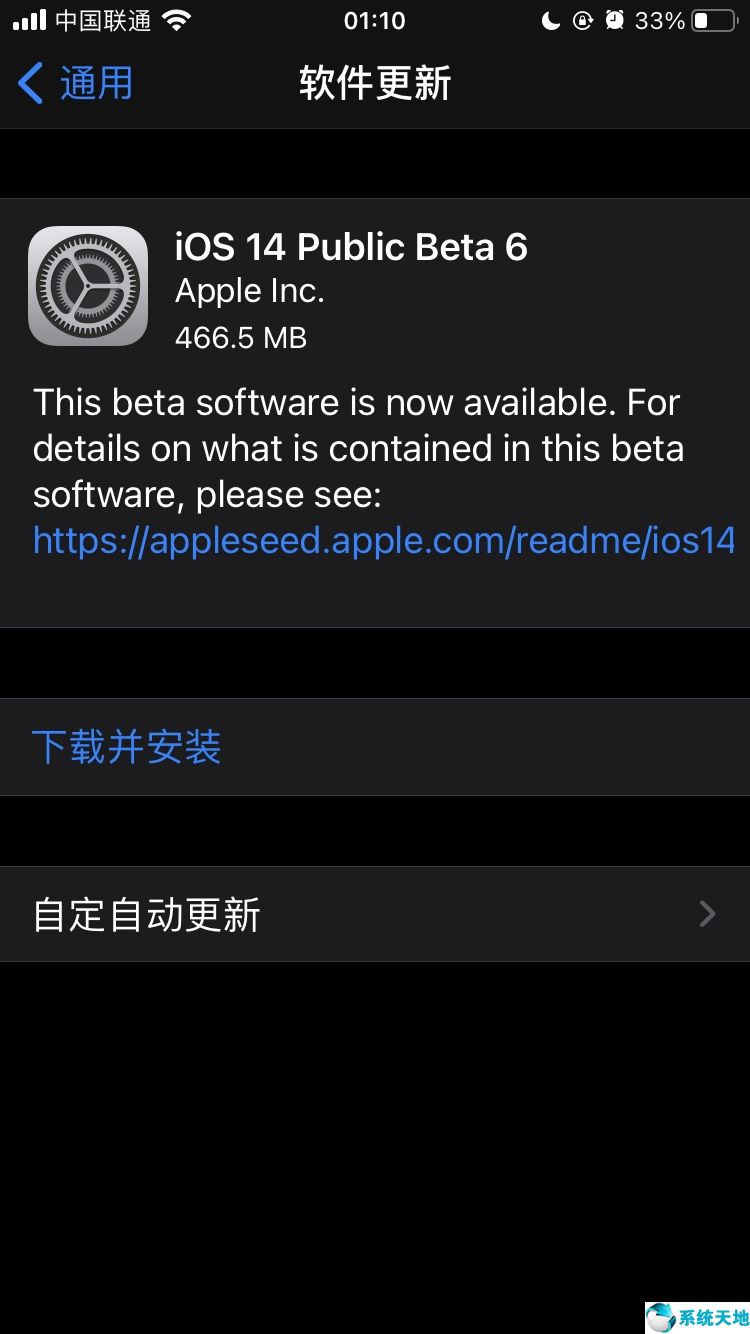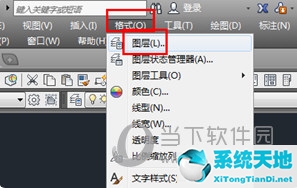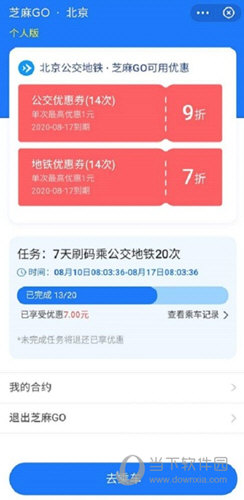Excel2007怎么合并单元格 两种方法任你选择(2007excel表格合并单元格快捷键是什么(office2007如何合并单元格))
Excel2007怎么合并单元格 两种方法任你选择, Excel2007是一款优秀的电脑办公软件。软件来自微软官方产品,我们基本都是用它来处理表格,那么怎么合并里面的单元格呢?如果不知道,可以看看下面的教程。
 excel2007中文破解版下载类别:微软栏目大小:5.32M语言:简体中文
excel2007中文破解版下载类别:微软栏目大小:5.32M语言:简体中文
评分:10下载地址方法一:右键点击下拉菜单中的“格式单元格”选项。
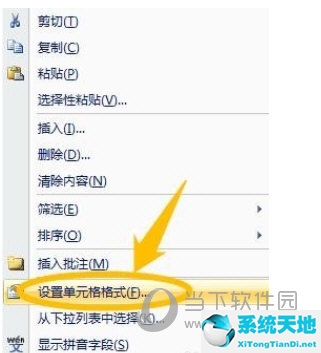
在弹出的单元格格式对话框中,单击对齐选项卡,选中文本控件下的合并单元格,然后单击确定。
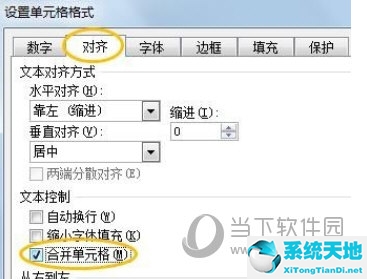
方法2:单击工具栏中的开始选项卡,然后单击对齐功能组中合并后居中按钮旁边的三角形箭头。
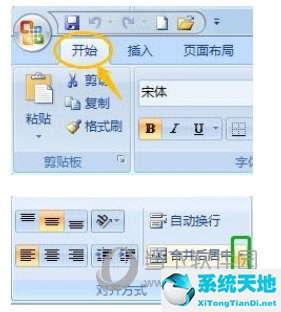
单击下拉菜单中的“合并单元格”命令。
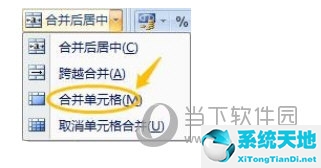
合并单元格已完成。
以上是边肖带来的Excel2007合并单元格的介绍。希望能在一定程度上帮助到你。如果你有任何问题,你可以给边肖留言。
Excel2007怎么合并单元格 两种方法任你选择,以上就是本文为您收集整理的Excel2007怎么合并单元格 两种方法任你选择最新内容,希望能帮到您!更多相关内容欢迎关注。
郑重声明:本文版权归原作者所有,转载文章仅为传播更多信息之目的,如作者信息标记有误,请第一时候联系我们修改或删除,多谢。本文地址:https://www.sjzdingshang.com/post/223540.html